ونڈوز ہوم سرور ڈیفالٹ کے حساب سے مختلف زمروں میں کچھ مشترکہ فولڈرز کے ساتھ آتا ہے ، اور امکان ہے کہ آپ خود بھی خود بنانا چاہیں گے۔ آج ہم آپ کو دکھاتے ہیں کہ آپ اپنے مشترکہ فولڈرس کو کس طرح تخلیق کریں ، اجازتوں کا نظم کریں ، فولڈر کی نقل کو چالو کریں ، اور بہت کچھ۔
نوٹ: اس مضمون کیلئے ہم ونڈوز 7 سے ہوم سرور کے مشترکہ فولڈروں تک رسائی حاصل کر رہے ہیں۔
پہلے سے طے شدہ مشترکہ فولڈرز
ونڈوز ہوم سرور کو انسٹال کرنے کے بعد آپ دیکھیں گے کہ پہلے سے طے شدہ مشترکہ فولڈرز میوزک ، فوٹو ، پبلک ، ریکارڈ شدہ ٹی وی ، سافٹ ویئر اور ویڈیوز ہیں۔ ان فولڈرز کو حذف نہیں کیا جاسکتا ، لیکن ضرورت پڑنے پر ہم اپنے فولڈرز تشکیل دے سکتے ہیں۔ ہم اجازت نامے بھی بدل سکتے ہیں اور فولڈر کی ہسٹری بھی دیکھ سکتے ہیں۔
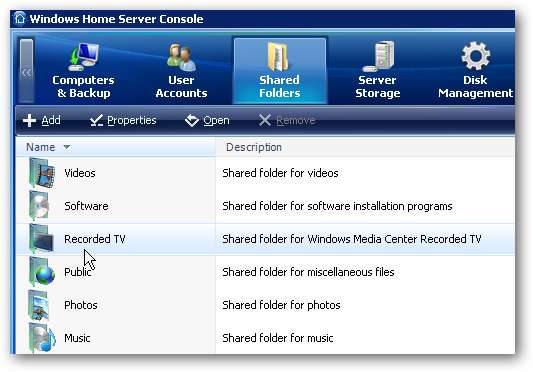
مشترکہ فولڈروں تک رسائی
آپ سرور پر اپنے مشترکہ فولڈرز کو کچھ مختلف طریقوں سے رسائی حاصل کرسکتے ہیں۔ ایک پر ڈبل کلک کرنا ہے سرور پر مشترکہ فولڈرز آئکن جو ڈیسک ٹاپ پر اس وقت تیار کیا گیا تھا جب آپ نے WHS کونسول کو انسٹال کیا تھا۔
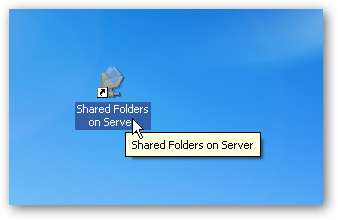
یا ٹرے میں WHS کونسول کے آئیکون پر دائیں کلک کریں اور منتخب کریں مشترکہ فولڈرز .
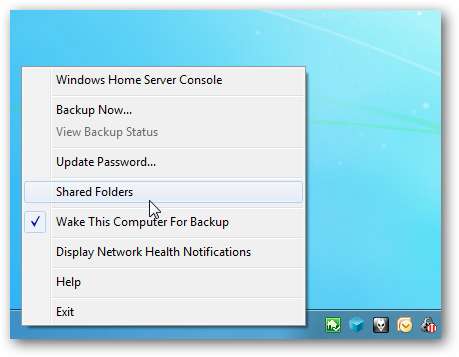
WHS کونسول کھولیں اور مشترکہ فولڈر کے تحت دائیں کلک کریں اور جس فولڈر کو آپ چاہتے ہیں اسے کھولیں۔

آپ نیٹ ورک میں بھی جاسکتے ہیں اور ہوم سرور کے آئیکون پر ڈبل کلک کر سکتے ہیں…
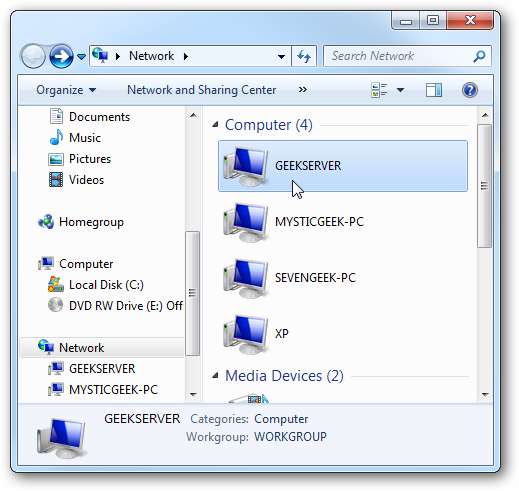
آپ کون سا طریقہ استعمال کریں گے ، اس سے مشترکہ فولڈرس ڈائرکٹری کھل جائے گی اور آپ اپنے ڈیٹا کے ذریعے براؤزنگ شروع کرسکتے ہیں۔
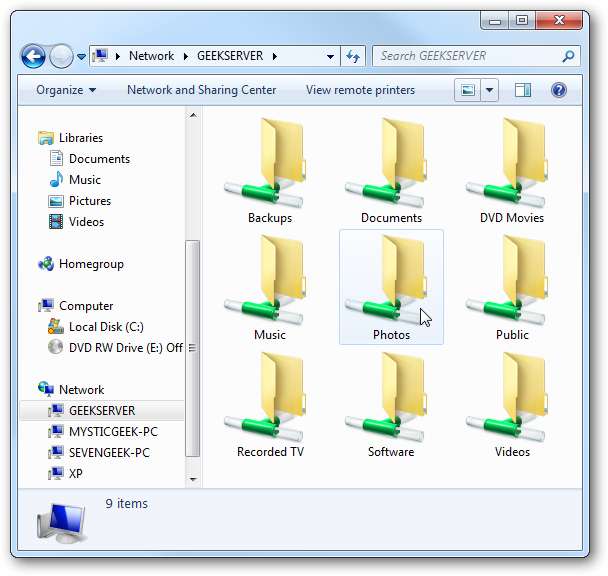
نیا فولڈر شامل کریں
نیا فولڈر شامل کرنا سیدھے سیدھے آگے کی بات ہے۔ ونڈوز ہوم سرور کنسول کھولیں اور مشترکہ فولڈر کے تحت کلک کریں شامل کریں ٹول بار سے یا مشترکہ فولڈر میں خالی جگہ پر دائیں کلک کریں اور سیاق و سباق کے مینو میں شامل کریں کو منتخب کریں۔
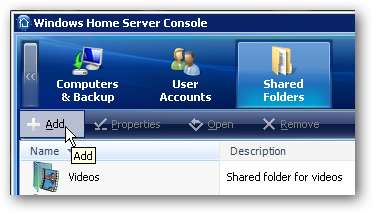
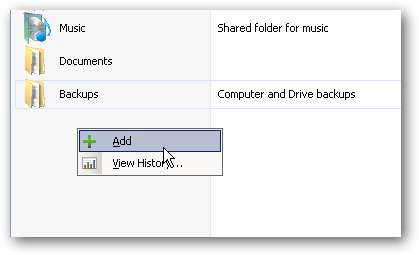
کسی بھی طرح یہ ایک مشترکہ فولڈر شامل کریں وزرڈ کو پاپ اپ کرے گا جہاں آپ فولڈر کے لئے نام ٹائپ کرتے ہیں اور اگر آپ چاہتے ہیں تو اسے تفصیل دیں گے۔ آپ کو یہ فیصلہ کرنے کی ضرورت ہوگی کہ آپ فولڈر کی نقل کو چالو کرنا چاہتے ہیں یا نہیں۔ اس کے فعال ہونے کے ساتھ ، یہ سرور میں موجود متعدد ڈرائیوز میں اس میں موجود فولڈر اور فائلوں کی نقل تیار کرتا ہے۔ آپ کے سرور کے کل ذخیرہ کرنے میں اس سے دگنا زیادہ جگہ لگے گی اور اس عمل کو مکمل ہونے میں کچھ وقت لگ سکتا ہے۔ اس مثال کے طور پر… یہ فائلیں بڑی بڑی فائلیں بننے والی ہیں ، اور ہمیں ڈپلیکیٹ بنانے کی ضرورت نہیں ہے۔
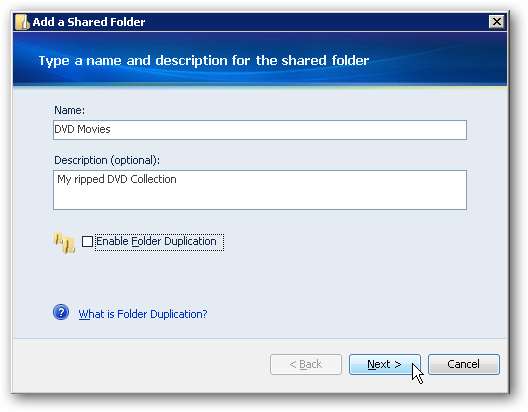
اس کے بعد ہمیں ہر فولڈر کے ل each ہر صارف کے پاس کس قسم کی رسائ حاصل کرنا ہوگی۔ رسائی کی اقسام حسب ذیل ہیں۔
- بھرا ہوا - صارف مشترکہ فولڈر میں فائلوں کو دیکھ ، شامل ، ترمیم ، اور حذف کرسکتا ہے۔
- پڑھیں - صارف مشترکہ فولڈر میں فائلیں دیکھ سکتا ہے ، لیکن فائلوں کو شامل ، ترمیم یا حذف نہیں کرسکتا ہے۔
- کوئی نہیں - صارف مشترکہ فولڈر میں کسی بھی چیز کو دیکھ ، اس میں ترمیم یا حذف نہیں کرسکتا ہے… ان تک رسائی نہیں ہے۔
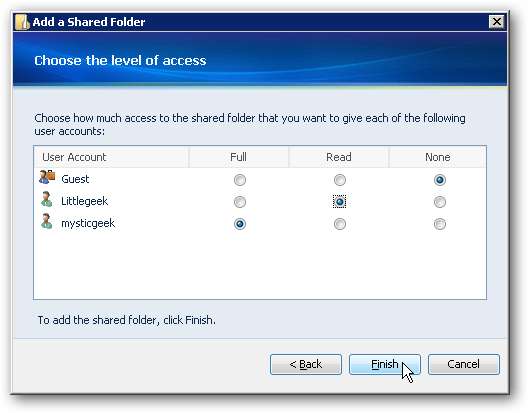
فولڈر کامیابی کے ساتھ تشکیل دے دیا گیا ہے اور آپ وزرڈ سے بند ہوکر فائلیں شامل کرنا شروع کرسکتے ہیں۔
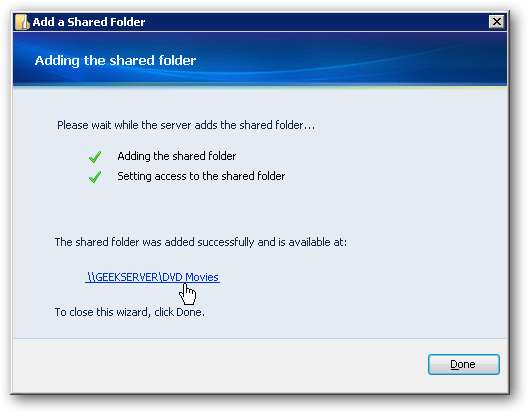
اب ونڈوز ہوم سرور کنسول میں ہم ڈی وی ڈی موویز کے نام سے تیار کردہ فولڈر دیکھ سکتے ہیں۔ ہم تفصیل بھی دیکھتے ہیں ، یہ فی الحال خالی ہے ، نقل بند ہے اور صحت مند ہے۔
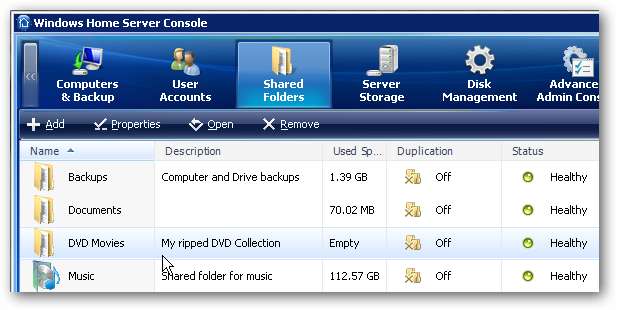
ایک مشترکہ فولڈر حذف کریں
اگر آپ کو کبھی بھی معلوم ہوتا ہے کہ آپ نے جو مشترکہ فولڈر تیار کیا ہے اسے حذف کرنے کی ضرورت ہے تو ، فولڈر پر دائیں کلک کریں اور مینو سے ہٹائیں کو منتخب کریں۔
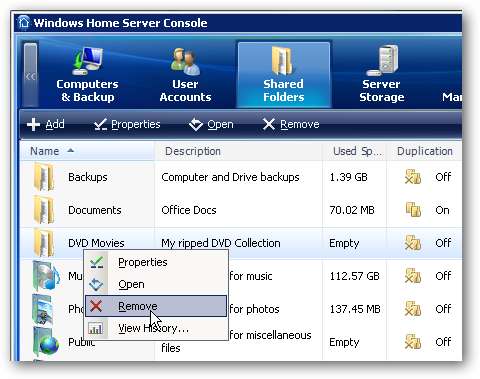
پھر اگر آپ کو یقین ہے کہ آپ اسے حذف کرنا چاہتے ہیں تو انتباہی پیغام پر ختم پر کلک کریں۔ یاد رکھیں کہ اگر کسی فولڈر کو نقل بنایا گیا ہے تو وہ بھی حذف ہوجائے گا۔ نیز آپ فولڈرز کو حذف نہیں کرسکتے ہیں جو WHS کے ذریعہ بطور ڈیفالٹ شامل تھے۔
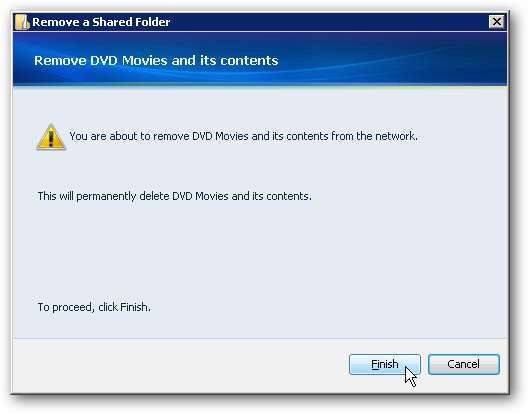
فولڈر کی خصوصیات کو تبدیل کریں
ہم بھی واپس جا سکتے ہیں اور فولڈرز تک کسی بھی وقت خصوصیات اور صارف کی رسائی کو تبدیل کرسکتے ہیں۔ اس مثال میں ہم نے ایک دستاویزات کا مشترکہ فولڈر تشکیل دیا ہے اور فولڈر کی نقل کو قابل بنانا اور صارف کی رسائی کو تبدیل کرنا چاہتے ہیں۔ فولڈر پر صرف دائیں کلک کریں اور پراپرٹیز منتخب کریں۔
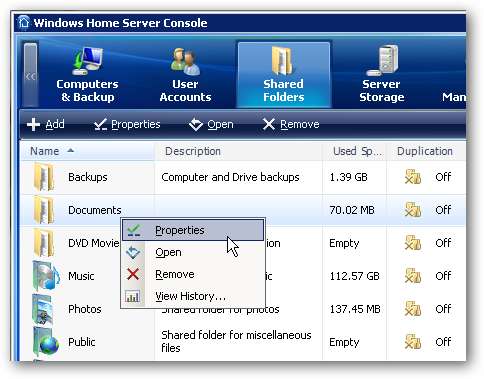
پراپرٹیز ونڈو ظاہر ہوتی ہے اور جنرل ٹیب کے نیچے ہم اگلے خانے کو نشان زد کرنا چاہتے ہیں فولڈر کی نقل کو قابل بنائیں . فولڈر کی نقل کو چالو کرنے کے ل You آپ کو اپنے سرور پر کم از کم 2 ڈرائیوز کی ضرورت ہے۔ یہ کیا کرتا ہے فولڈر اور اس کے مندرجات کو خود بخود ایک اور ڈرائیو پر ڈپلیکیٹ کردینا ہے۔ یہ ڈپلیکیٹ کے ساتھ فولڈر کو بھی ہم آہنگی دیتا ہے۔ لہذا مثال کے طور پر اگر آپ کسی فائل کو فولڈر سے باہر لے جاتے ہیں تو ، اس کی نقل میں بھی تازہ کاری ہوجاتی ہے۔
اگر آپ میں سے ایک سرور ڈرائیو ناکام ہوجاتا ہے تو یہ بہت آسان ہے ، آپ کو فولڈر کے مندرجات تک رسائی حاصل ہوگی۔ یاد رکھیں کہ نقل کو اسٹوریج کی کل جگہ کی دوگنی مقدار درکار ہے۔ آپ اس خصوصیت کو اپنی اہم فائلوں اور دستاویزات کے لئے استعمال کرنا چاہتے ہو۔

ہر صارف کے فولڈر میں رسائی کی قسم کو تبدیل کرنے کے لئے صارف رسائی ٹیب پر کلک کریں۔
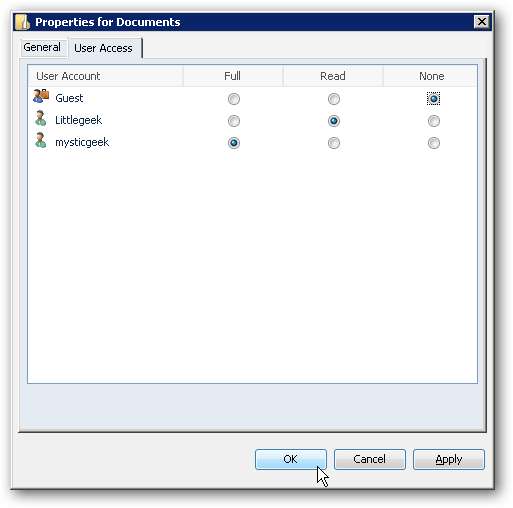
آپ کو ایک پیغام ملے گا کہ آپ کو یاد دلائے گا کہ جب تک صارف لاگ آؤٹ نہیں کرے گا تب تک مشین پر دوبارہ لاگ ان نہیں ہوجائے گی۔
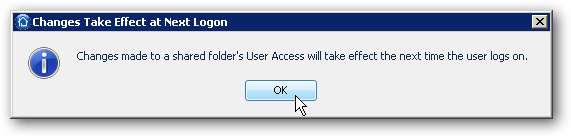
اگر صارف کسی ایسی فائل تک رسائی حاصل کرنے کی کوشش کرتا ہے جس کے آپ نے حقوق نہیں تفویض کیے ہیں تو ، انہیں فائل تک رسائی سے انکار کردہ غلطی کا پیغام ملے گا۔
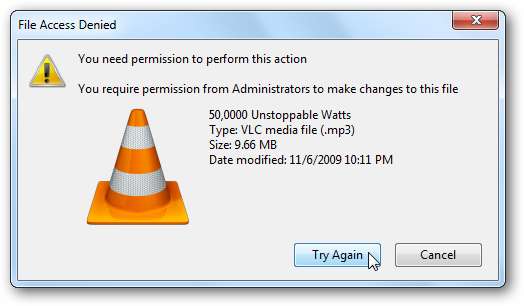
آپ فولڈر کی تاریخ بھی دیکھ سکتے ہیں اور دیکھ سکتے ہیں کہ وقت گزرنے کے ساتھ اس میں کس طرح ترقی ہوئی ہے۔ کسی خاص پر دائیں کلک کریں اور ہسٹری کو منتخب کریں… جو اسکرین لاتا ہے جس میں دکھایا جا رہا ہے کہ کیا ہو رہا ہے۔ آپ ہفتہ ، مہینہ ، سال ، یا پوری تاریخ ظاہر کرنے کا انتخاب کرسکتے ہیں۔

اگر آپ کسی ایسے فولڈر کی تاریخ دیکھنے کی کوشش کرتے ہیں جس میں کسی کو جمع کرنے کے لئے کافی وقت نہیں ہوتا ہے ، تو آپ کو درج ذیل خامی ہوگی۔ ایک فولڈر کو کم از کم ایک ہفتے تک کام کرنے کی ضرورت ہے۔
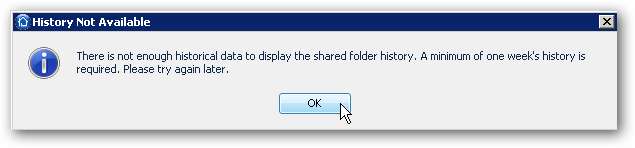
نتیجہ اخذ کرنا
ونڈوز ہوم سرور آپ کے تمام ڈیٹا کو مرکزیت میں لانے کا ایک بہترین طریقہ ہے ، اور گھر یا چھوٹے دفتر میں مختلف مشینوں سے اس تک رسائی حاصل کرتا ہے۔ سرور پر مشترکہ فولڈرز کا نظم و نسق آپ کو کرنے کی ایک اہم انتظامی ذمہ داری ہوگی۔ آپ نیٹ ورک اور ویب پر فولڈرز تک صارف اکاؤنٹ تک رسائی کا انتظام کرسکیں گے۔ فولڈر ڈپلیکیکشن کی خصوصیت یہ یقینی بنانے کا ایک بہت اچھا طریقہ ہے کہ آپ کی انتہائی اہم فائلوں کا بیکار بیک اپ موجود ہے۔
اس ہدایت نامہ میں آپ کو اپنے گھر کے سرور پر مشترکہ فولڈرز کو استعمال کرنے اور سمجھنے میں مدد فراہم کرنا چاہئے۔ آپ ہمارے مضامین کو بھی چیک کرنا چاہیں گے کہ کیسے WHS میں صارف اکاؤنٹس کا نظم کریں ، اور کس طرح بیرونی ڈرائیو میں WHS فولڈرز کا بیک اپ بنائیں .







